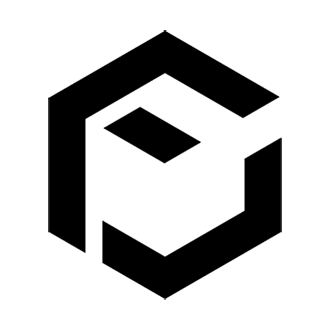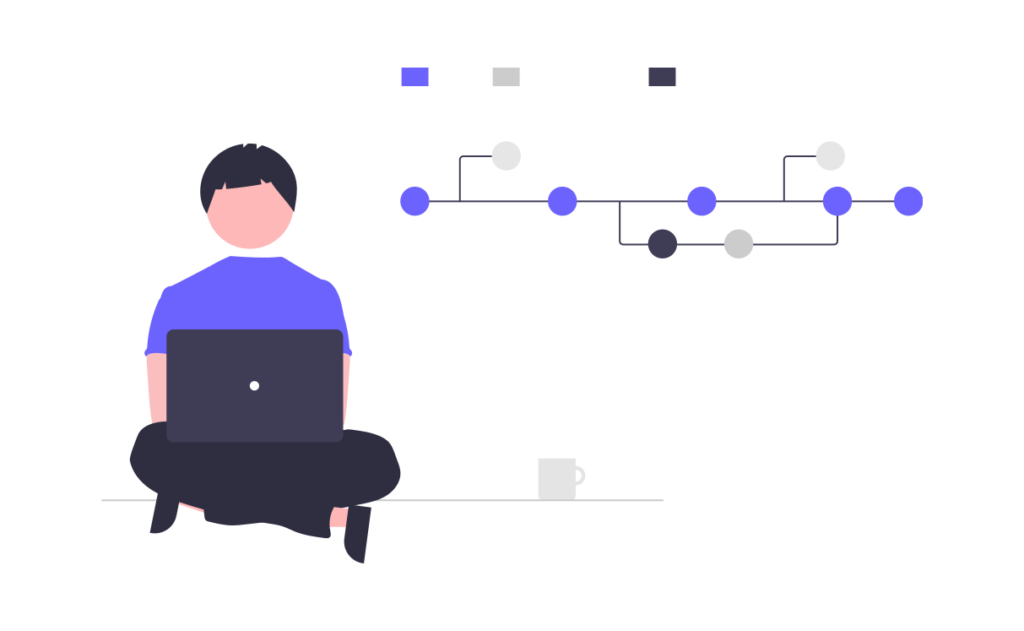弊社では勤怠管理システムにはHRMOS(ハーモス)勤怠【旧IEYASU】というサービスを使っています。
HRMOSはビズリーチが提供している採用管理、人事労務サービス名です。
元々はシステムエンジニアリングサービスを提供している会社の勤怠管理システムとして提供されていたIEYASUが、
ビズリーチに買収されHRMOS勤怠として提供されています。
IEYASUの一つの大きな特徴として非常にリーズナブルな価格で活用することができる点にあります。
初期設定やUIについては使いやすいとは言えませんが十分な機能が備わっており、
年額で1万円程度という低コスト勤怠管理システムであるため他のサービスより優位性が高いと評価しています。
ココロファンも様々なクライアントに対してAPIを活用し、他の基幹システムをSaaSに置き換えていくことで、
例えば勤怠管理と給与計算の連携や労務管理システムとの連携等を行う仕組みを提案することで、
非常に高い生産性を実現できる導入支援サービスを提供しています。
実際にExcelで業務を進めていた企業がSaaSを活用したことで社員の勤怠に対する満足度は80%向上、
年末調整の作業業務は総務が残業前提で計画を組んでいたところ、
空き時間に終わらせられるところまで効率化し、月あたり人件費数百万円の削減に成功するなど効果を上げています。
HARMOS勤怠(IEYASU)のAPI連携について
APIは「アプリケーションインターフェイス」という仕様の名前で一般的な呼称です。
ソフトウェアは本来データをそのソフトウェアだけのために活用することを想定して作られていました。
その後、Webの発達に伴い、様々なソフトウェア、分析ツールが開発されるようになり、
またSaaSなどクラウド上に構築されたソフトウェアを使うことも一般的になりました。
すると、他のアプリケーションと連携できたほうがよりユーザーの利益になることになります。
このAPIという窓口を使うことでデータを他のアプリケーションと連携させることができます。
難しそうですが具体的にビジネスにおいて何が得られるのでしょうか?
これまで顧客が持っているはずのデータが既存のシステムでしか使えない(ロックイン)ということは、
新しい分析機能一つを追加するにもソフトウェアベンダーに頼らざるを得ないということがありました。
しかし、これではやりたい分析もベンダー側の都合に左右されることになり、
結果的に意思決定が遅れることでビジネスの成長を阻害します。
データをうまく活用できていないということであり本来あるべき姿ではないことです。
例えば、弊社が使っているハーモス勤怠はAPIが提供されており、
我々が使っている給与計算システムであるMFクラウド給与と連携させることができます。
HRMOS勤怠の連携設定については、マネーフォワードクラウド給与のサポートサイトに説明があります。
詳しくはこちらを確認して頂ければと存じますが、ここでは簡単に連携およびAPI更新について説明します。
HRMOS勤怠(IEYASU)のAPI更新について
APIをキーの更新はAPIの初期設定と同じ作業手順になります。
キーはあまり長期間使うとなんらかの事情で情報が漏れたりする可能性が高まると言えます。
よって、定期的にキーを更新するという作業が必要です。
クラウド給与がHRMOS勤怠から勤怠情報を入手するためには、まずHRMOS勤怠へのアクセス許可を貰う必要があります。
APIを使う際はAPIキーと呼ばれる「鍵」を発行してもらい、データの受け手となるシステムにその鍵を登録することで、
受け手側のシステムから「このデータをください」というメッセージを送ってもらい、
送り手側のシステムは、「このシステムは正しい鍵を持っているシステムなのでデータを共有します」と判断することで、
最終的にデータを連携させることが可能になります。この設定自体は非常に簡単です。
HRMOS勤怠とクラウド給与のAPI KEYの設定
HRMOS勤怠を例にとって設定をしてみましょう。
まず、HRMOS勤怠にログインし、システム管理>システム設定>編集をクリックします。
API KEYの設定において、すでに連携をしていれば米印で表示がされています。
更新の場合は新たにAPIKEYの作成を押してキーを作成します。
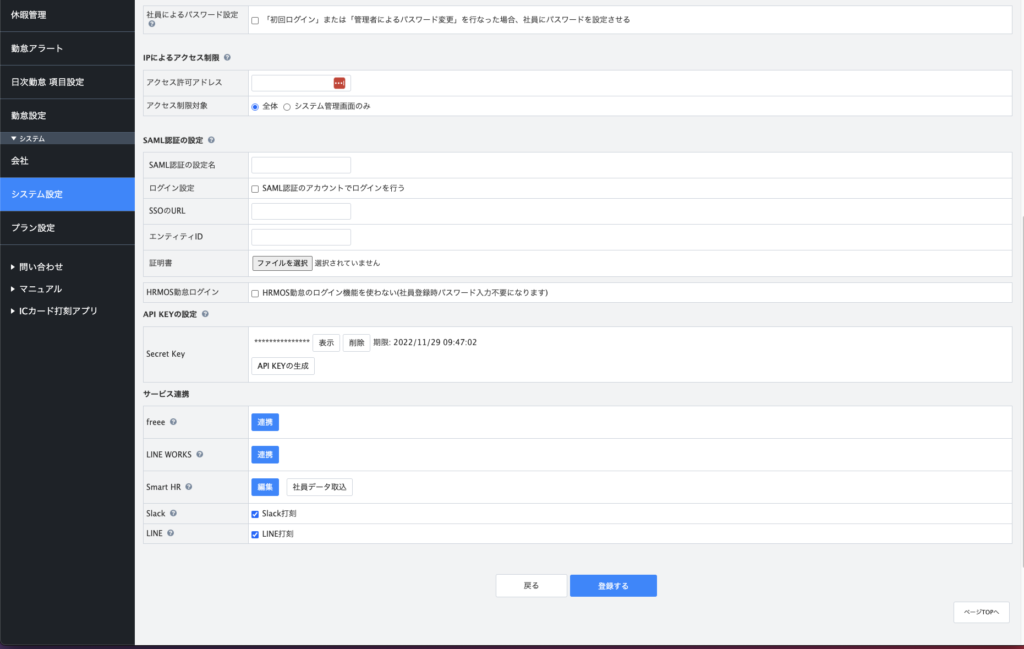
既存のAPIKEYの下に新しいキーが作成されていれば成功です。この新しいキーをコピーしておきましょう。
マネーフォワードクラウド給与に設定する際は、サイドメニューの連携設定より勤怠管理>HRMOS勤怠を選択します。
連携がすでにされている場合は、編集をクリック、連携されていない初回設定の場合は「連携する」をクリックします。
ログインURLは会社によって異なりますのでHRMOSにログインした際のURLにて、
「https://p.ieyasu.co/~」の企業独自の文字列を入力します。
接続文字列には先程コピーした新しいキーを貼り付けます。
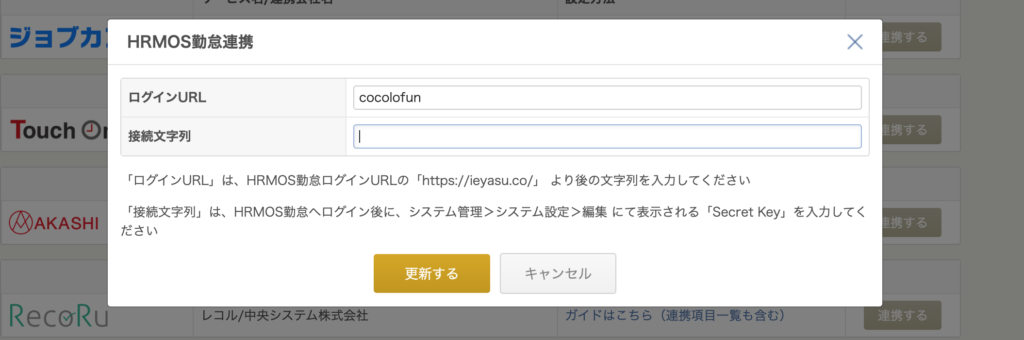
最後に「更新する」を押し、クラウド給与で更新が完了した旨表示がされれば完了です。